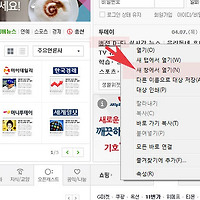인터넷 웹 페이지 배경색 이미지 사진 인쇄하는 방법
안녕하세요.오늘은 인터넷 홈페이지 인쇄시 배경색,사진을 같이 인쇄하는 방법에 대해서 알아보겠습니다,
인터넷화면 인쇄는 문서와 동일하게 인쇄되지만, 설정에 따라 여러가지 인쇄가 가능합니다.
그럼 웹페이지배경인쇄방법에 대해서 설명하도록 하겠습니다.
추천글
1. 인터넷 기본 브라우저 설정 방법[크롬,익스,파이어폭스]
2. active(액티브) x 설치가 안되요,알림표시줄이 안떠요 해결방법
3. 컴퓨터 폴더 숨기기 WinMend Folder Hidden 설치 및 사용법
1. 인터넷 기본 브라우저 설정 방법[크롬,익스,파이어폭스]
2. active(액티브) x 설치가 안되요,알림표시줄이 안떠요 해결방법
3. 컴퓨터 폴더 숨기기 WinMend Folder Hidden 설치 및 사용법

1. 먼저 크롬 웹브라우저의 인쇄방법입니다.
인쇄할페이지에서 마우스 우측버튼을 눌러 메뉴를 연다음 인쇄를 클릭합니다.
2. 인쇄미리보기와 함께 인쇄설정페이지가 새로 열리게 됩니다.
배경생인쇄를 위해 좌측에 설정더보기를 클릭합니다.

3. 설정이 열리면 하단에 배경그래픽을 선택해주세요.
그럼 미리보기에서 조금전과 다른 원래의 인터넷 페이지를 볼수 있습니다.
이제 상단다 인쇄버튼을 클릭하여 인쇄해주시면 되겠습니다.
1. 인터넷 익스플로러의 인쇄방법입니다.
크롬브라우저와 마찬가지로 인쇄할페이지에서 마우스 우측버튼을 누른뒤 인쇄미리보기를 클릭해주세요.
2.인쇄 미리보기 창이 열리면 현재 인쇄할페이지를 볼수가 있는데 기존 웹사이트와는 다른화면인것을 확인할수 있습니다.
상단에 톱니바퀴모양의 환경설정아이콘을 클릭합니다.
3. 페이지 설정창이 나오면 "배경색 및 이미지 인쇄"를 선택해주세요.
그럼 원래의 인터넷웹페이지를 정상적으로 인쇄할수 있습니다.
이상으로 인터넷 웹 페이지 배경색 이미지 사진 인쇄하는 방법을 마치겠습니다.
'컴퓨터팁 > 인터넷' 카테고리의 다른 글
| 와이파이 속도 측정 및 문제여부 확인하는 방법 (0) | 2016.05.01 |
|---|---|
| 인터넷 광고창 안뜨게하는법 및 삭제 제거방법 (0) | 2016.04.29 |
| 아이피타임 로그인 주소 및 초기비밀번호 안내 (0) | 2016.04.29 |
| 크롬 시크릿모드 바로 자동실행하는 방법 (0) | 2016.04.27 |
| 인터넷 익스플로러 새창에서 열기 실행하는 방법 (0) | 2016.04.26 |
| 파이어폭스 자동 로그인 취소 안하는 방법 (0) | 2016.04.21 |
| Netscape 6.0은 지원하지 않습니다 인터넷 오류 바로 해결하기 (0) | 2016.04.17 |
| 사진 이미지 변환 사이트 설치없이 이용방법 (0) | 2016.04.17 |
| 옛날 구우편번호 검색 조회 찾기방법 (0) | 2016.04.17 |
| 인터넷 익스플로러 팝업차단 해제하는 방법 (0) | 2016.04.14 |